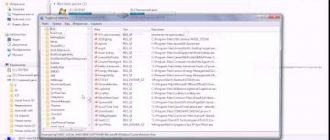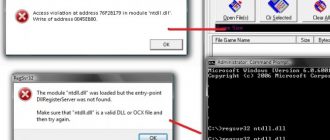Содержание
На iPhone X/8/7/6/5/Plus нет звука при звонке (входящем вызове) и СМС — причины почему пропал и что делать
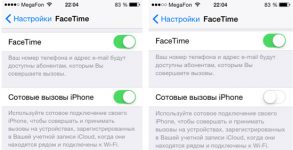
В данной статья я расскажу почему на iPhone нет звука при входящем звонке или приеме СМС. Разберемся какие настройки нужно провести, чтобы вернуть функциональность телефону.
Данная статья подходит для всех моделей iPhone X/8/7/6/5 и Plus. На более старых версиях (4/3) могут отличаться или отсутствовать указанные в статье пункты меню и аппаратная поддержка.
Пойдем от простого к сложному.
Нет звука, т.к. он отключен
Несмотря на то, что Айфон является довольно надежным гаджетом, пользователи иногда сталкиваются с тем, что при входящем звонке или СМС внезапно исчезает мелодия.
Зачастую мелодия звонка играть перестает из-за того, что Айфон был переведен в бесшумный (беззвучный) режим. Конечно, данное объяснение довольно простое, но в большинстве случаев именно оно становится верным, особенно для новых владельцев девайса.
Для решения данной проблемы необходимо проверить на левой стороне iPhone переключатель громкости. Если данный переключатель установлен на беззвучном режиме, то необходимо его просто передвинуть. При входящем вызове музыка будет снова играть.
Для появления звука требуется перезагрузка
Немного отвлечемся и посмотрим видео: «Как использовать новый функционал iOS 12 на 100%»
Когда переключатель громкости расположен в необходимом положении, а мелодия не звучит все равно, возможно, вашему гаджету нужна перезагрузка. Выполнение перезагрузки позволит решить программные ошибки, которые повлияли на исчезновение рингтона. Для этого необходимо нажать и удерживать одновременно кнопки Home и питания, пока не будет отображен логотип в виде яблочка.
Увеличить
На Айфоне 7 и 7 Плюс следует зажать кнопки уменьшения громкости и питания.
Увеличить
Если исчезновение звука связано с программной ошибкой, то после проведения подобной перезагрузки он снова должен появиться.
Активирована опция «Не беспокоить»
Когда на Айфоне перестал работать рингтон, необходимо проверить, не активирована ли опция «Не беспокоить». По ошибке пользователи часто этот режим активируют, сами не замечая того. Когда в верхней части экрана отображается значок, имеющий вид полумесяца, значит, режим «Не беспокоить» на гаджете включен. Он отключает все звуковые уведомления.
Данную проблему можно очень просто решить, достаточно выполнить следующие шаги:
- Проводим пальцем по экрану снизу-вверх.
- Открываем «Пункт управления».
- Выключаем режим.
Читайте Как на iPhone X сместить экран вниз
После этого должен снова появиться звуковой сигнал.
Увеличить
Проверяем звуковые настройки
Возможно, что проблемы с рингтоном произошли из-за неправильных звуковых настроек.
- Открываем «Настройки».
- Там выбираем меню «Звуки».
- Устанавливаем подходящую громкость уведомлений и рингтона.
- Включаем «Изменение кнопками».
Это позволит проводить регулировку громкости мелодии при помощи кнопок громкости, которые расположены на левой стороне Айфона.
Увеличить
Ошибочно запущен режим гарнитуры
Когда вышеприведенные способы не помогают решить проблемы с отсутствием звука при СМС и входящем вызове, значит, проблема более сложная. Например, ваше устройство по ошибке могло остаться в режиме гарнитуры. Проверить это можно в приложении Музыка или с помощью «Пункта управления», где нужно нажать на значок «Устройства».
Увеличить
Затем несколько раз пробуем подключить и отключить наушники, аккуратно прочищаем разъем Lightning зубочисткой и перезагружаем iPhone.
Решение проблемы с помощью AssistiveTouch
- Переходим в раздел «Настройки», выбираем «Основные» и «Универсальный доступ».
- Выбираем меню AssistiveTouch.
- Переводим значение AssistiveTouch в активное состояние. На экране отобразится кнопка, которая отвечает за работу с данной функцией.
- Кликаем по кнопке AssistiveTouch, в открывшемся окне указываем «Аппарат».
- Параметр звука устанавливаем на «Вкл. Звук». Затем с помощью кнопки «Громче» на максимум выставляем громкость.
- Выполняем приблизительно 30 – 40 вызовов на свой гаджет.
Увеличить
Увеличить
Увеличить
Увеличить
Увеличить
Один из осуществленных вызовов вашему Айфону должен вернуть полноценную работоспособность. Если этого не произошло, то проблема, по всей видимости, технического плана.
Читайте Как настроить iPhone произносить имя звонящего
Стираем контент и сбрасываем настройки
Увеличить
Данный вариант необходимо использовать только в крайней ситуации. Для удаления всего содержимого на гаджете и сброса настроек переходим в меню «Настройки», выбираем «Основные», затем «Сброс» и «Стереть контент и настройки». Проверяем, что перед сбросом сделана резервная копия данных на гаджете при помощи iCloud или iTunes.
Механические неполадки
Если на Айфоне нет звука при звонке, а перечисленные выше методы ошибку не исправили, необходимо обратиться в сервисный центр. Диагностика поможет определить причины, из-за которых отсутствует звук:
- Повреждение динамика. Проблема возникает в результате удара или падения. Устраняется заменой этого элемента.
- Загрязнение аудиоканала. Когда вы активно и длительное время используете телефон, мелкий мусор способен забить его аудиоканал. Устранить неполадки можно путем аккуратной чистки аудиоканала.
- Проблемы с микросхемой звука. Она попросту может отвалиться при механическом воздействии. Ее нужно заменить, а если она не повреждена, то просто обратно припаять родную микросхему.
- Повреждение или загрязнение разъема для наушников. Проблема устраняется заменой или чисткой в зависимости от итогов диагностики.
Возможны проблемы и с иными компонентами. К примеру, проблема может быть в работе шлейфа, который отвечает за функционирование динамика. Для диагностирования причин и устранения неполадок следует посетить сервисный центр.
Полезная статья? Проголосуй!
Источник: https://myapplemaster.ru/iphone/nastroika/net-zvuka-pri-zvonke-vhodyaschem-vyzove-i-sms.html
Советы по исправлению проблемы с задержкой при входящих вызовах на iPhone X
В 2017 году Apple принесла всем любителям айфона потрясающий iPhone X. Но это не означает, что у iPhone X нет проблем. В техническую поддержку Apple в последнее время стало поступать много жалоб на задержку при входящих вызовах с iPhone X. Apple уже изучает этот вопрос, как говорится в сообщении Financial Times.
Некоторые пользователи сообщают о задержке изображения вызова iphone X на онлайн-форуме. Экран вызова задерживается на 5-6 секунд или дольше, а время задержки увеличивается. Эта проблема вызвала множество неудобств для многих пользователей при ответе на вызов телефона.
Итак, в чем причина задержки при входящих вызовах на iPhone X? Какие меры могут предпринять для решения этой проблемы?
Причины задержки при входящих вызовах на iPhone X
Прежде чем решить проблему, давайте сначала разобраться в возможных причинах проблемы.
1.По результатам тестирования было обнаружено, что проблема была вызвана использованием старой резервной копии (например, резервной копии IPHONE 7, 6, 6s) для восстановления на iPhone X. Импортируйте резервную копию в iPhone X и верните её снова. Попробуйте восстановить резервную копию iPhone X после того, как устройство было переформатировано.
2.В списке настроек найдите столбец «Не беспокоить». Затем проверьте, включена ли опция «Вручную включена». Если она включена, iPhone заблокирует все сообщения и вызовы. Когда кто-то звонит, он услышит сигнал «Занято». Кроме того, при настройке режима «Не беспокоить», пожалуйста, обратите внимание на настройку периода времени.
3.Режим «Не беспокоить» имеет функцию выбора. Это функция «Повторного вызова». Когда кто-то звонит два раза за три минуты, можно дозвониться как обычно. Вот почему некоторые друзья сказали, только когда они звонят дважды подряд, чтобы дозвониться. Следует отметить, что режим «Не беспокоить» может быть включен не только в системных настройках, но и в «Центре управления». Когда включен режим «Не беспокоить», вы увидите знак луны в верхней части экрана iPhone.
4.Может быть, была проблема с оборудованием. Датчик приближения не работает. Пожалуйста, удалите защитнню пленку для экрана из закаленного стекла от iPhone X.
Обычные и простые способы решения проблемы с задержкой при входящих вызовах на iPhone X
Как исправить задержку на iPhone X при входящих вызовах? После обработки материалов предлагают следующие решения, которые приведены для справки. Сначала попробуйте следующие бесплатные решения, но не обязательно, чтобы проблема была решена. Для решения 100% нажмите кнопку здесьTenorshare Reiboot.
СкачатьДля Win 10/8.1/8/7/XP
Безопасная загрузка
СкачатьДля Mac OS X 10.8 — 10.13
Безопасная загрузка
1. Перезагрузите телефон каждый день
Первое, что может сделать пользователь при возникновении любой проблемы — это выполнить принудительный перезапуск iPhone X. Обращаем внимание, что жесткая перезагрузка на iPhone X выполняется иначе, чем на предшествующих версиях iPhone.
1. Нажмите быстро на кнопку увеличения громкости.
2. Нажмите и быстро отпустите кнопку уменьшения громкости.
3. Нажмите и удержите кнопку питания. Экран должен потемнеть, а затем на нем появится логотип Apple.
2. Сброс всех настроек
Вы получите смартфон с заводскими настройками с нуля.
1. На iPhone X откройте приложение Настройки.
2. Зайдите в раздел Основные — Сброс.
3. Далее выберите «Сбросить все настройки».
4. Вам будет предложено ввести пароль, чтобы подтвердить выбранное действие.
3. Очистить ненужные резидентные программы
Войдите в интерфейс многозадачности, чтобы очистить ненужные резидентные программы в фоновом режиме.
4. Часто нажимайте на приложение «Телефон»
Пока у вас свободное время, вручную нажмите на приложение «Телефон» и часто храните приложение системного вызова в резидентном состоянии.
5. Обновление программного обеспечения
Проверьте, какую версию программного обеспечения вы используете на iPhone X. При необходимости установите новейшую прошивку. Часто установка самого последнего ПО решает большинство текущих ошибок и проблем.
6. Протрите карту Sim
Перезагрузите телефон, вытащите SIM-карту телефона и сотрите золотую часть с помощью ластика и снова подключите его. (Некоторые пользователи сети попробовали этот метод и полностью решил проблему.)
7. Восстановление с помощью iTunes
Еще один способ решить проблему — выполнить восстановление с помощью iTunes. После этого процесса устройство будет восстановлено до первоначального состояния, как только пользователь его покупаете, все данные будут удалены. Поэтому перед началом восстановления рекомендуется выполнить резервную копию всех данных. Если вы не хотите потерять данные или неудобны для резервного копирования, чтобы исправить проблему, нажмите здесьTenorshare Reiboot.
1. Подключите iPhone X к компьютеру с помощью кабеля USB, затем запустите программу iTunes бесплатно. (Если вы еще не загрузили последнюю версию iTunes, нажмите здесь. Пожалуйста, не стесняйтесь скачать, ссылка происходит с официального сайта Apple.)
2. В iTunes выполните функцию резервного копирования всех данных (можно также выполнить бэкап через iCloud в настройках айфона).
3. Теперь нажмите на кнопку увеличения громкости и быстро отпустите её. Затем быстро нажмите на кнопку уменьшения громкости и также быстро отпустите её. Нажмите на кнопку питания, удержите, пока не увидите экран восстановления.
4. iTunes распознает устройство в режиме восстановления. Во всплывающем окне будет предложено два варианта — восстановить или обновить. Выбираем первый и ждем окончания процесса.
Если ни один из вышеперечисленных методов не помогают, попробуйте следующий безопасный и эффективный метод, который абсолютно решит проблему.
Эффективные и быстрые способы решения проблемы с задержкой при входящих вызовах на iPhone X
Использование Tenorshare Reiboot может эффективно решить проблему с задержкой вызова iPhone X. ReiBoot — очень простое программное обеспечение для начинающих. Сначала загрузите Reiboot бесплатно с помощью кнопки здесь и установите её на свой компьютер.
СкачатьДля Win 10/8.1/8/7/XP
Безопасная загрузка
СкачатьДля Mac OS X 10.8 — 10.13
Безопасная загрузка
1. Установите ReiBoot на компьютер ПК / Mac и подключите устройство iOS к компьютеру. Выберите «Решить все iOS зависания», а затем кнопку «Исправить сейчас».
2. ReiBoot поручит пользователям загрузить последнюю версию микропрограммного обеспечения перед восстановлением системы. Программы ReiBoot загружается с официального сайта Apple. Пожалуйста, будьте уверены, что ссылка на скачивание абсолютно безопасна и надежна.
3. Выполните следующие шаги для восстановления операционной системы, и iPhone перезапустится после этой процедуры. Этот процесс занимает определенное количество времени, пожалуйста, будьте терпеливы. Время ожидания не ясно. Всё зависит от состояния оборудования, скорости сети и других факторов непреодолимой силы.
Внимание:Перед началом работы пользователи должны сделать резервную копию. Теоретически использование продуктов из Tenorshare не приносит потерю данных, но Tenorshare рекомендует заранее создать резервную копию, чтобы предотвратить несчастные случаи.
В течение процесса если у вас есть какие-нибуть вопросы, пожалуйста, свяжитесь с командой поддержки(support@tenorshare.ru)и работники свяжются с вами как можно скорее. Хорошей новостью является то, что устройство запустится нормально после завершения процесса ремонта. Проверьте, была ли решена задержка входящего вызова.
Если ни один из выше описанных способов не исправил ошибку, тогда обратитесь в официальный магазин или сервисный центр для консультации и устранения неполадки. Может быть, переход на новый iPhone X может решить проблему.
Tenorshare ReiBoot — лучшая и простая программа, легко и удобно войти/выйти из режима восстановления один клик. Она исправляет различные проблемы, например, завис на экране, завис системы iOS, ошибки iTunes и т.д.
Tenorshare ReiBoot предлагает вам пять возможностей войти и выйти из «режима восстановления» бесплатно. Это обязательно решит некоторые проблемы у пользователей.
Если продукт из Tenorshare действительно помогает вам, пожалуйста, помогите рекомендовать продукты тем, кто в них нуждается. Tenorshare Команда хотела бы выразить искреннюю благодарность за это. Щелкните здесь для получения дополнительной информации о Reiboot и Tenorshare.
В дополнение к вышеуказанным решениям, если у вас есть другие эффективные решения, сообщите Tenorshare об этом, и сотрудник посчитает их для предоставления более качественных услуг.
Бесплатно скачать Для Win 10/8.1/8/7/XP
Безопасная загрузка
Бесплатно скачать Для Мас OS X 10.8-10.13
Безопасная загрузка
Источник: https://www.tenorshare.ru/iphone-fix/sovety-po-ispravleniyu-zaderzhki-na-iphone-x.html
Почему Нет Звука Входящего Звонка На Айфоне ~ NET.Гаджет
На айфоне пропадает звук: решение проблемы
Нередко пользователи жалуются на ситуацию, при которой на айфоне пропадает звук. Нет звука входящего звонка на звука на «Вкл. звук на iPhone; Как быстро. Почему нет звука на Айфоне? Что делать если на iPhone. И не важно, какая именно модель у вас.
Данная проблема все равно может побеспокоить даже самого аккуратного и бережливого человека. Честно говоря, вариантов развития событий здесь очень много. Но мы постараемся в полной мере разобраться с ними.
Почему на айфоне пропал звук? Что делать в том или ином случае? Обо всем этом сейчас и пойдет речь.
Сбитый режим
Первой причиной нашей проблемы может стать банальный сброс выставленных настроек. То есть, если вы заметили, что у вас пропал звук на айфоне 4, моментально впадать в панику не стоит. Проверьте, все ли в порядке с настройками.
Скорее всего, вы заметите, что у вас стоит беззвучный режим. Достаточно сменить его на любой другой, и проблема пропадет сама собой. В принципе, это очень распространенный случай. Но к сожалению, чаще абоненты задумываются над проблемой, если ситуация носит иной характер. Так в чем же еще может быть дело? Почему же на айфоне пропадает звук?
Поврежденные динамики
Следующая причина — это повреждение динамиков в устройстве. Тоже вполне распространенный случай. И как раз он приносит массу неудобств пользователям. Ведь перед тем как делать такие выводы, придется исключить все иные варианты.
Если вы обнаружили, что у вас пропал звук на айфоне или он теперь работает тихо, самое время проверить динамики на целостность. Лучше всего отнести аппарат в сервисный центр. Там вам точно скажут, в чем заключается проблема.
Если динамики на устройстве действительно повреждены и отказались работать, то здесь поможет только одно — их полная замена. Нет звука входящего звонка Вернуться в начало статьи Нет звука входящего звонка на. Почему нет звука входящего что у Вас была сбита мелодия входящего звонка. почему на. В крайнем случае — починка.
Но самостоятельно заниматься этим делом не стоит. Опять же, придется обращаться в сервисные центры. Иначе никак.
Попадание влаги
Что делать, если на айфоне пропал звук? Все зависит от ситуации. Иногда причиной данной проблемы становится попадание влаги в устройство. Разговаривали по смартфону в дождливую погоду? Уронили его в воду? Тогда не удивляйтесь проблеме! Любой телефон начинает «глючить» при соприкосновении с водой. Кстати, высокая влажность в помещении тоже может стать причиной пропадания звука.
Здесь все решается довольно легко. Если на айфоне пропадает звук (или он вовсе исчез) по причине попадания влаги в устройство, его нужно просушить. Разберите по максимуму телефон, а затем промокните каждую составляющую полотенцем. Аккуратно просушите все детали при помощи фена. Чем быстрее вы сделаете это, тем лучше.
Что дальше? Как только весь смартфон будет высушен, можно собрать его и проверить работоспособность. Практика показывает, что проблема со звуком обычно исчезает. Ограничиваться только этими случаями не стоит. Иногда на айфоне пропадает звук и по другим причинам. Некоторые из них очень просто устраняются. А какие-то вообще не подлежат корректировке.
Iphone 4 нет звука вызова (и не только)
Частично пропал звук в IPhone 4 и у меня также не работал беззвучный режим (кнопка). Возможно это решения вам.
Системный сбой
К слову, можно попробовать один очень хитрый прием. Он помогает тогда, когда с самим телефоном все в полном порядке. Ведь если на айфоне пропал звук, можно сетовать на обычный системный сбой. Такие явления могут случиться на любом телефоне по разным причинам.
Обычно ситуация подлежит простой корректировке. Во-первых, можете перезагрузить айфон. Нет звука входящего звонка на iPhone. Перезагрузка системы — вот то, что поможет вернуть все настройки в норму и устранит даже незначительные сбои. Это не самый любимый прием.
Абоненты чаще пользуются одной хитростью: если у вас на айфоне пропадает звук, подключите на некоторое время, а затем отсоедините гарнитуру. Наушники — вот то, что поможет справиться с ситуацией. Данный метод очень хорошо помогает. Во всяком случае, так утверждает большинство обладателей айфонов.
Сброс всего
Не хочется долго искать причину поломки и пропадания звука? Тогда можете попытаться обойтись без этого. Достаточно сбросить все настройки айфона до начальных. Если причина кроется в операционной системе устройства или каком-то сбое, то она будет устранена. Когда можно попытать удачу? Например, если у вас пропал звук блокировки на айфоне.
Как воплотить задумку в жизнь? Зайдите в настройки смартфона. Там нужно выбрать вкладку «Основные» — «Сброс». Внимательно присмотритесь ко всем пунктам, которые вам предложит система. Здесь нажмите на «Сбросить все настройки». Нет звука входящего Смотрите статью нет звука входящего звонка на iPhone.
Теперь следует подождать некоторое время. Почему нет звука входящего звонка в Скайпе. Не пугайтесь, если айфон перезагрузится сразу же по завершении обработки вашего запроса. Если пропал звук звонка (мелодии при звонке) на Айфоне, то реанимировать звук входящего звонка на iPhone поможет эта инструкция.
Это вполне нормальное явление.
Можно смотреть, что получилось. Практика показывает, что сброс настроек до начальных не только возвращает звук, но и в целом налаживает работу операционной системы смартфона. Правда, придется долгое время снова настраивать звонки вызовов. Это не такая уж и большая беда по сравнению с исчезающим на телефоне звуком.
«Пиратка»
Но есть и более неприятные моменты. Например, если речь идет о пиратской копии айфона. Покупатели очень часто жалуются на вечные проблемы с работой данных гаджетов. И звук на них пропадает очень часто.
Что же можно сделать? Во-первых, перепробовать все предложенные методы решения. Скорее всего, они не помогут. Во-вторых, если на копию айфона еще распространяется гарантия, можно ею воспользоваться. Просто обменяйте телефон на новый. Стоит сразу отметить — такое явление наблюдается редко. Зачастую покупатели подделок остаются ни с чем.
Тогда можно лишь посочувствовать. И предложить впредь не пользоваться поддельными гаджетами. пропал звук входящего звонка и что на Айфоне Нет звука и вибрации при входящем. Или учитесь работать с айфоном без звука, или меняйте полностью свой телефон. Но уже не на «пиратку». Нет звука на планшете: что делать и как его настроить. Другого выхода не остается.
Вы купили новое устройство и заметили, что на айфоне пропадает звук? Скорее всего, причина здесь кроется в браке. Не медлите, постарайтесь быстро решить проблему. Как именно?
Обратитесь в магазин, где вы приобретали гаджет. Предъявите чек и объясните суть вашей жалобы. Айфон придется отдать на экспертизу. Там точно установят, в чем проблема. Если звук пропадает по причине брака или производственной ошибки, вам или вернут деньги или предложат новую копию взамен старой. Но так можно действовать до тех пор, пока у вас имеется гарантия на смартфон, а также до истечения 14 дней с момента покупки.
Гарантийный срок истек? Несите айфон в ремонт или меняйте его вовсе. Как видите, случаев, когда звук пропадает, достаточно. Почему на планшете нет звука как настроить звук в планшете. И не всегда нужно поднимать панику. Нередко можно самостоятельно справиться со всеми проблемами. Если боитесь поставить неправильный «диагноз», обратитесь в ближайший сервисный центр. Это избавит вас от лишней головной боли.
Источник
Источник: http://net-gadget.ru/pochemu-net-zvuka-vhodjashhego-zvonka-na-ajfone/
Не работает звонок на iPhone, ТОП-3 советов
Если с телефоном случилась проблема и не работает звонок на iPhone, тогда вы хотите знать:
1. Откуда взялась данная неисправность?
2. Как быстро избавится от проблемы? Лучше обратится в сервисный центр или своими руками починить технику?
3. Где посмотреть видео инструкцию по устранению данной неисправности.
На данные вопросы ответы вы найдете в нашей статье. Здесь также есть подробная видео инструкция диагностики и починки смартфона своими силами.
Для восстановления работоспособности аппарата вам необходимо знать:
ТОП причин, из-за которых на iPhone не работает звонок
инструкция: устранение поломки
Не работает звонок на Айфоне 4s, выключается iPhone при звонке или же пропускает звонки iPhone 5, 5S, 5C, этому может быть следующее объяснение
Стоимость ремонта
ТОП причин, из-за которых на iPhone не работает звонок
| Важно: Акция! Снижена цена на 50% помечена словом «Акция», действует до конца этого месяца
1. Как отличить оригинальную запчасть iPhone от копии; 2. Мы устанавливаем оригинальные запчасти, и даем гарантию: 1 год! 3. Скидка 20-50% по просьбам постоянных клиентов — смотрите специальный прайс-лист 4. При ремонте выберите бесплатный подарок |
Стоимость установки детали в нашем
сервисном центре: |
|||||||||
| Наименование запчастей | X цена |
8/8 Plus цена |
7/7 Plus цена |
6s цена |
6s Plus цена |
6 цена |
6 Plus цена |
5S/SE/5C/5 цена |
Ценаустановки
в руб. |
Время ремонта |
| Стекло | 8900 Акция! Акция до воскресения |
2400 Акция! Акция до воскресения |
1800/1900 Акция! Акция до воскресения |
1300 Акция! Акция до воскресения |
1400 Акция! Акция до воскресения |
900 Акция! Акция до воскресения |
1100 Акция! Акция до воскресения |
300 Акция! Акция до воскресения |
490 Акция! |
20 минут |
| Дисплей со стеклом (Оригинал) Качество 100% | 25500 Акция! Акция до воскресения |
9400 Акция! Акция до воскресения |
6000/9300 Акция! Акция до воскресения |
4800 Акция! Акция до воскресения |
5400 Акция! Акция до воскресения |
3300 Акция! Акция до воскресения |
3800 Акция! Акция до воскресения |
1990 Акция! Акция до воскресения |
490 Акция! |
20 минут |
| Дисплей со стеклом (Копия) Качество 80% | 14400 | 5300/6300 | 1900/2100 | 3300 | 3300 | 1500 | 2300 | 1100 | 490 Акция! |
20 минут |
| Аккумулятор Оригинал | 1480 | 1480 | 1100 | 1100 | 1100 | 950 | 950 | 950 | 499 | 20 минут |
| Аккумулятор Копия Акция! | 700 | 700 | 700 | 700 | 700 | 700 | 700 | 700 | 499 | 20 минут |
| Задняя камера | 4500 | 3900/3450 | 2600/2900 | 850 | 900 | 750 | 700 | 500 | 499 | от 2х часов |
| Pазъем питания со шлейфом Акция! | 450 | 450 | 450 | 450 | 450 | 450 | 450 | 450 | 499 | 30 минут |
| Кнопка включения со шлейфом | 420 | 420 | 450/420 | 450 | 420 | 450 | 420 | 420 | 499 | 30 минут |
| Кнопка home (корпусная часть) | 450 | 450 | 450 | 420 | 450 | 420 | 450 | 450 | 499 | 10 минут |
| Кнопка home (внутренняя часть: шлейф с компонентами) | 490 | 450/490 | 490 | 450 | 490 | 450 | 450 | 490 | 499 | 20 минут |
| Динамик | 290 | 490/290 | 290 | 490 | 290 | 490 | 290 | 290 | 499 | 20 минут |
| Микрофон | 290 | 290 | 290 | 290 | 290 | 290 | 290 | 290 | 499 | 30 минут |
| Задняя крышка | 3900 | 3690 | 3690 | 2950 | 3100 | 2500 | 2700 | 1900 | 250 Акция! | от 30 минут |
| Антена GSM | 450 | 450 | 450 | 450 | 450 | 450 | 450 | 450 | 499 | 30 минут |
| Антена WiFi | 450 | 450 | 450 | 450 | 450 | 450 | 450 | 450 | 499 | 30 минут |
| Модуль WiFi | 1500 | 450/1500 | 1500 | 450 | 1500 | 450 | 1500 | 900 | 499 | от 1го часа |
| Контроллер звука | 800 | 800 | 800 | 800 | 800 | 800 | 800 | 800 | 499 | от 2х часов |
| Контроллер питания | 1200 | 1200 | 1200 | 1200 | 1200 | 1200 | 1200 | 1200 | 499 | от 2х часов |
| Становитесь нашим постоянным клиентом и получите скидку по нашему специальному прайс-листу. | |
| Услуги сервисного центра | |
| Прошивка | 700 руб., 30 минут. |
| Востановление после коррозии | от 900 руб., от 40 минут. |
| Ремонт платы (замена микросхем, контроллеров и т.п.) | от 900 руб., от 40 минут. |
| Диагностика и выявление неисправности бесплатно! |
Когда не принимает звонки iPhone, есть потребность представленные выше детали продиагностировать. Вы в разделе контроль качества найдете, как проводиться диагностика и только потом смело к следующему этапу можете переходить.
инструкция: устранение поломки
Мы предоставляем видео, когда нет звука на Айфоне, чтоб процесс починки много времени не занял. Вы узнаете, почему пропускает звонки аппарат, если ролик досмотрите до конца.
Остальные видео вы можете посмотреть в разделе контроль качества
Мы рассказали все о неисправности, когда звонки не проходят, не работает звонок, видео инструкцию показали, рассказали, как выбрать деталь необходимо и сделать ремонт аппарату. Важно правильно на практике устранить поломку. Есть 2а пути для ремонта гаджета:
1й – в сервисном центре восстановление устройства – сотрудники, имея большой стаж, отремонтируют быстро смартфон. Наш ролик снимался и для контроля качества, поэтому информация достоверна.
2й — починка мобильного телефона своими силами – все комплектующие оригинального качества и инструменты купить в нашем центре можете. Свои силы сможете оценить по описанию неисправности и видео инструкции.
За время работы нашого сервисного центра одной из самых распространенных проблем является проблема, когда не работает звонок на iPhone 6, 6 Plus, 5, 5S, 5C, 4, 4S. К тому же речь идет не только про Айфон четвертой серии выпуска. Такая проблема встречается во всех вариантах телефонов компании Apple.
Основанная функция телефона состоит в приеме звонков, а в случае выхода ее из строя, теряется основная задача использования данного устройства. В мире, где без общения и коммутативной связи не обойтись, даже тихий звонок на iPhone приводит к ограниченным возможностям общения не только в личной сфере, но и в бизнесе.
Все это способствует немедленному обращению к специалистам. В данном случае речь идет не только о сохранении драгоценного времени, но и о сложности ущерба, который может быть нанесен в результате промедлений.
Не работает звонок на Айфоне 4s, выключается iPhone при звонке или же пропускает звонки iPhone 5, 5S, 5C, этому может быть следующее объяснение
1. В большинстве случаев причиной, по которой не реагирует на звонок iPhone, может быть поломка радио тракта.
2. Неисправность усилителя мощности передатчика. К этому приводит попадание влаги или удар. В данном случае необходимо делать диагностику и выявить, от чего именно произошла поломка.
3. Отключается iPhone при звонке и в случае проблемы в обвязке радио тракта. Как и в предыдущем случае, этому служит попадание влаги или удар.
4. Вследствие удара может быть повреждена антенна, которая и не принимает звонки Айфон 4s. Антенну необходимо заменить.
5. В результате попадании влаги внутрь аппарата выходят из строя компоненты печатной платы. Только диагностика, проведенная в сервисном центре, выявит место попадания влаги. И в случае своевременного обращения, можно будет восстановить работу аппарата с минимальными затратами.
6. Попавшая влага может привести к замыканию в цепях питания, что приводит к выходу из строя динамика.
7. Еще одной причиной, по которой нет звука при звонке iPhone 6, 6+, 5, 5S, 5C, 4, 4S, может выявиться, как бы это банально не звучало, включение тихого режима. Проверьте боковой переключатель.
Стоимость ремонта
Ознакомиться с расценками нашего сервисного центра Вы можете ниже, в таблице. Цены представлены только на оригинальные запчасти – другие не держим.
На примере одной нашей клиентки проследим ситуацию. Клиентка обратилась с вопросом — почему не принимает звонки iPhone? При обследовании телефона стало ясно, что вышла из строя антенна, неисправность которой и блокировала звонки. Проведя ее замену и отдавая отремонтированное устройство хозяйке, выяснилось, что два месяца назад она уже ее меняла, но в другой мастерской. А попала она уже к нам, в центр, по совету, как она выразилась, «добрых людей».
Вы спросите, а почему именно Вы? Есть и другие не менее хорошие сервисные центры?
Хороших много, а вот отличных, которые с профессионализмом и ответственностью относятся к своей работе, не так уж и много. Как аргумент, приведем следующее:
1. Мы продаем запчасти на всю Россию, поэтому в нашей мастерской запчасти только оригинальные и по самым низким ценам.
2. При любом ремонте мы дадим Вам гарантию на весь аппарат.
3. Диагностика у нас бесплатная.
4. Мы используем только профессиональное оборудование.
Выводы:
Итак, у Вас не проходят звонки iPhone 4, 4s? Не сидите и не ждите, а вдруг само собой пройдет. Не пройдет, а может стать еще хуже. Если влага попала внутрь, она не сидит на одном месте, а распространяется и на механизмы, расположенные рядом, что усложнит работу мастера.
Обращайтесь в наш сервисный центр, который не только качественно и надежно проведет ремонт, но и сделает его в кратчайшие сроки.
А бесплатная диагностика, квалифицированные сотрудники и использование только профессионального оборудования обеспечит службу Вашего устройства на долгие-долгие годы.
Источник: http://apple.gsmmoscow.ru/remont_iphone/ne_rabotaet_zvonok.html